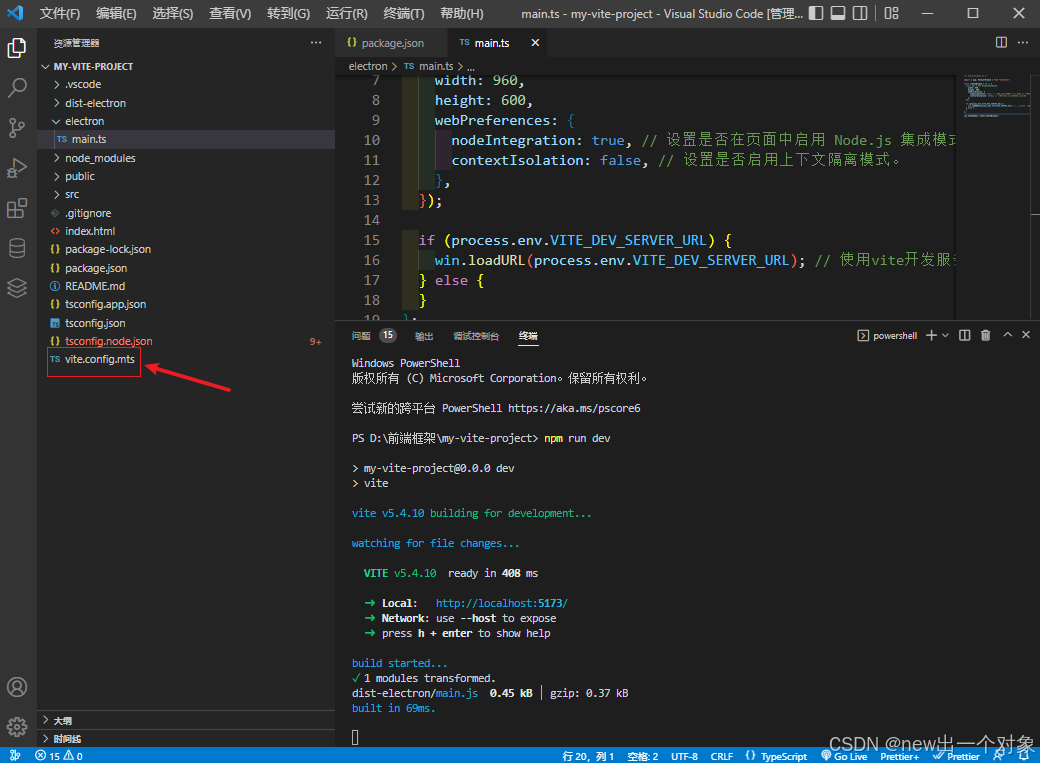Visual Studio Code 端口转发功能详解
引言
Visual Studio Code(简称 VS Code)是一个功能强大的源代码编辑器,它支持多种编程语言的语法高亮、智能代码补全、自定义快捷键、代码重构等特性。除了这些基本功能外,VS Code 还提供了端口转发功能,这对于开发人员在本地开发和调试远程服务器上的应用程序时非常有用。本文将详细介绍 VS Code 的端口转发功能及其使用方法。
什么是端口转发?
端口转发是一种网络技术,它允许网络数据包从一个端口转发到另一个端口。在开发环境中,端口转发常用于将本地计算机上的端口映射到远程服务器上的端口,使得本地计算机可以像访问本地服务一样访问远程服务。
VS Code 端口转发功能
VS Code 通过其内置的“Remote - SSH”扩展支持端口转发。这个功能允许开发者将本地端口转发到通过 SSH 连接的远程服务器上的端口。
如何使用 VS Code 端口转发
步骤 1: 安装 Remote - SSH 扩展
首先,确保你已经在 VS Code 中安装了“Remote - SSH”扩展。你可以在 VS Code 的扩展市场中搜索并安装它。
步骤 2: 连接到远程服务器
使用 Remote - SSH 扩展连接到远程服务器。你可以通过命令面板(通过按 Ctrl+Shift+P 或 Cmd+Shift+P 打开)输入“Remote-SSH: Connect to Host…”来选择你的远程主机配置。
步骤 3: 配置端口转发
连接到远程服务器后,你可以开始配置端口转发。在 VS Code 的右下角,你会看到一个表示当前 SSH 会话的状态栏项。点击它,然后选择“Forwarded Ports”(转发端口)。
在“Forwarded Ports”面板中,你可以添加新的端口转发规则。你需要指定本地端口和远程端口。例如,如果你想将本地的 8080 端口转发到远程服务器的 80 端口,你只需输入相应的端口号即可。
步骤 4: 启动端口转发
配置好端口转发规则后,点击“Start”按钮来启动端口转发。VS Code 会显示一个通知,告诉你端口转发已经开始。
步骤 5: 访问转发的端口
现在,你可以通过访问 http://localhost:8080(或你配置的其他本地端口)来访问远程服务器上的服务,就像它运行在本地一样。
高级配置
VS Code 还允许你通过设置来配置端口转发。你可以在 settings.json 文件中添加以下配置:
"remote.SSH.forwardPorts": {"remotePort": "localPort"
}
这将自动为你设置端口转发规则。
安全性和最佳实践
- 使用安全的连接:确保你的 SSH 连接是安全的,使用密钥认证而不是密码认证。
- 限制访问:不要将敏感端口(如数据库端口)暴露给不受信任的网络。
- 监控资源使用:端口转发可能会消耗系统资源,特别是在高流量的情况下,因此请监控你的系统性能。
结论
VS Code 的端口转发功能为开发者提供了一个方便的工具,使得在本地开发环境中访问和调试远程服务变得简单。通过遵循上述步骤,你可以轻松地在你的开发工作流程中集成端口转发。这不仅可以提高开发效率,还可以增强开发体验。